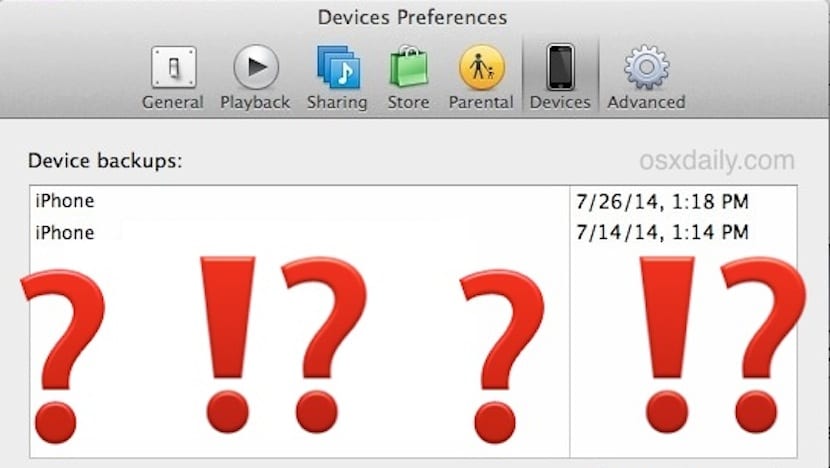
Nous continuons à vous aider dans le processus que des millions d'utilisateurs exécuteront aujourd'hui, mettant à jour leurs appareils vers iOS 8. La chose la plus logique est qu'avant la mise à jour vers iOS 8, vous effectuez une sauvegarde de l'appareil, à la fois dans iCloud, comme localement depuis iTunes sur votre PC ou Mac.
Maintenant, si c'est le cas que, par exemple, vous avez deux iPad, un iPad Air et par exemple un iPad mini Retina et que les deux appareils s'appellent de la même manière, l'iPad de Pedro, comme c'est mon cas, vous verrez que quand vous voyez les copies réalisées par iTunes, ils porteront le même nom et vous ne saurez donc pas les différencier en un coup d'œil.
Lorsque nous faisons une copie de sauvegarde de notre appareil iOS dans iTunes, cette sauvegarde sera enregistrée avec le nom que nous avons donné à l'appareil. Avec la fragmentation des modèles qu'Apple possède actuellement, il est de plus en plus courant qu'un même utilisateur, sous le même compte Apple, ait, par exemple, deux iPhone, iPad ou iPod Touch, et donc, si vous avez décidé de les appeler de la même manière, les copies de sauvegarde des périphériques portant le même nom seront appelées de la même manière.
Comme vous pouvez le voir dans l'image ci-jointe, cet utilisateur a nommé ses deux iPhones de la même manière, vous ne savez donc maintenant qu'en un coup d'œil quelle copie appartient à chaque iPhone. Cependant, il existe un moyen très simple de reconnaître la copie de chacun d'eux et donc à quel iDevice il appartient.
Tout d'abord, nous devons nous rappeler que pour faire une sauvegarde «locale», sans utiliser le cloud Apple, nous devons entrer iTunes, connecter notre appareil et quand il apparaît dans la colonne de gauche, nous faisons un clic droit sur le nom de l'appareil et nous donner Enregistrer la sauvegarde. Une fois que vous avez effectué des copies de sauvegarde des périphériques que vous allez mettre à jour, vous pouvez maintenant effectuer le processus de mise à jour tranquillement @ car si une erreur se produit, vous pourrez revenir au point de départ.
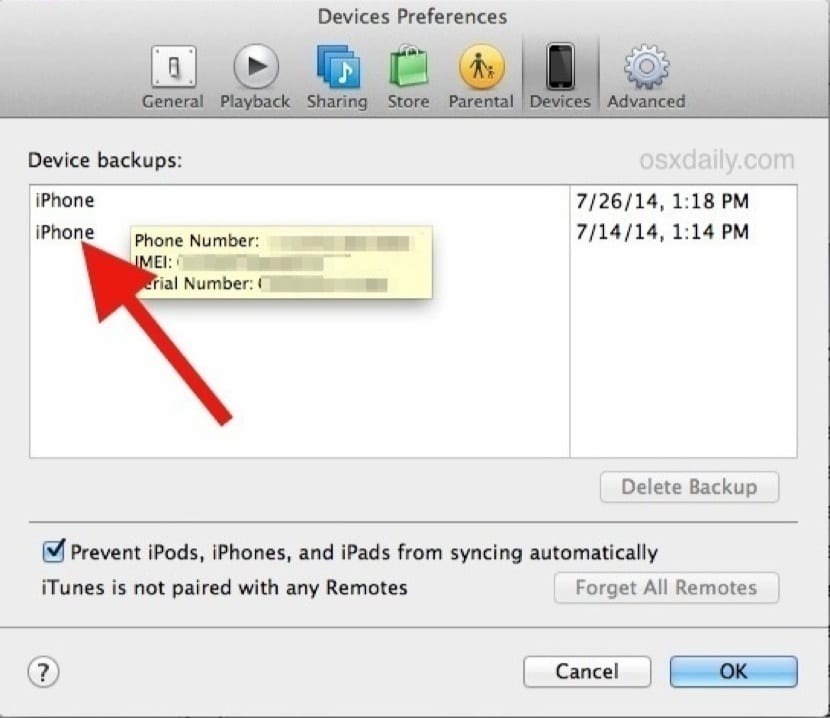
Pour accéder et voir les copies de sauvegarde que vous avez enregistrées dans iTunes, vous devez ouvrir iTunes, allez dans le menu supérieur et cliquez sur iTunes> Préférences> Appareils. Vous verrez qu'il existe une liste de copies de sauvegarde existantes. Si vous avez deux appareils appelés de la même façon, pour savoir à quel appareil appartient chaque copie Tout ce que vous avez à faire est de placer la souris sur le nom de la copie pour afficher un glodo avec les informations IMEI et le numéro de série de l'appareil auquel appartient cette copie.
Bonjour, j'ai changé d'iPhone 5 à 6 plus, tout allait bien jusqu'à ce que je perde mon iPhone 6 et je voulais mettre toute la sauvegarde de 6 à 5. Dans mon iTunes, les sauvegardes que j'ai ont les mêmes informations et ne sont pas à la hauteur date, je veux dire qu'il manque d'informations que j'étais en 6. Vous seriez si gentil de m'aider. Merci